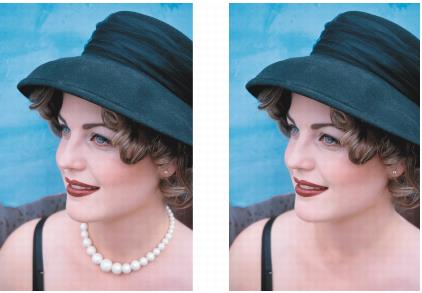
| • | 克隆图像区域或对象 |
可以将像素从一个图像区域复制到另一个图像区域,以覆盖图像中的受损元素或不需要的元素。例如,通过在要去除的区域中应用克隆像素,您可以修复磨损或从图像中移除人像。还可以克隆您喜欢的图像元素并将其应用到其它图像区域或应用到另一个图像。如果克隆了某个对象,则新克隆的区域将被添加到活动对象中。还可以根据从原始图像中取样的像素来使图像抽象化。
进行克隆时,图像窗口将显示两个笔刷:源点笔刷和克隆笔刷,后者将应用从源点复制的像素。源点笔刷中会显示一个十字线指针以同克隆笔刷区分开来。在图像中拖动时,源点笔刷会相对于克隆笔刷进行移动。
上面的图例中使用了克隆工具来移除图像中女士的项链。
| 克隆图像区域或对象 |
|
| 1 . | 在工具箱中,单击克隆工具 |
| 2 . | 打开属性栏上的笔刷挑选器,选择一种克隆类别,然后选择一个克隆类型。 |
| 3 . | 在属性栏上指定所需设置。 |
| 4 . | 单击图像,为克隆设置一个源点。 |
| 如果要重置源点,请右键单击要克隆的区域。 |
| 5 . | 在图像窗口中拖动克隆笔刷,以应用源点中的像素。 |
|
单击显示在笔刷设置泊坞窗的色块属性栏上的切换合并来源按钮
|
|
|
按住 Alt,同时单击图像窗口,不要松开鼠标按钮,以便显示透明度滑块。
|
|
|
按住 Ctrl + Alt,同时单击图像窗口,不要松开鼠标按钮,以便显示透明度滑块。
|
Copyright 2015 Corel Corporation. 保留所有权利。